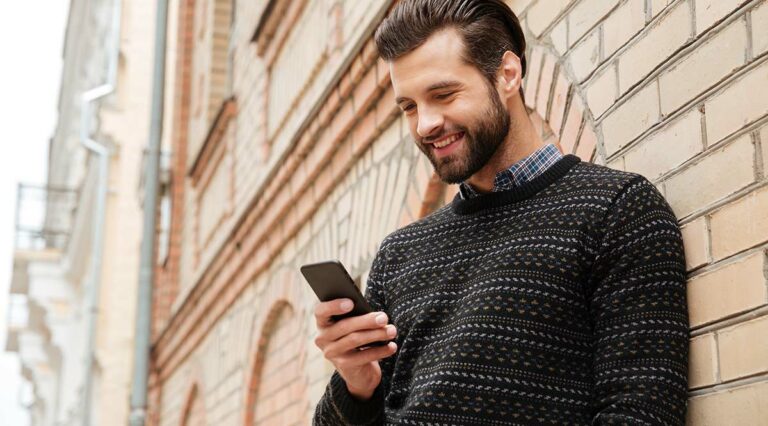Как да направите текста подходящ в клетка в Excel
Excel е невероятно ефективен инструмент, ако знаете как да го използвате добре. Въпреки че има много функции за автоматизация, все пак трябва да коригирате някои настройки и оформления ръчно.

Обвиването и поставянето на текст са идеални примери. Вашите данни в Excel няма да изглеждат толкова чисти, колкото трябва, ако текстът продължава да стърчи от клетките.
Программы для Windows, мобильные приложения, игры - ВСЁ БЕСПЛАТНО, в нашем закрытом телеграмм канале - Подписывайтесь:)
За щастие има няколко начина да подредите листа и текстът да се побере в клетка в Excel.
Направете попълване на текст в клетка – Excel
Най-разпространеният метод за правилно пасване на текст във всяка клетка е използването на опцията за обвиване на текст. Ето как да го използвате:
- Изберете клетките, съдържащи текста, който искате да обвиете във вашия лист.

- Отидете на „Начало“ и щракнете върху „Обвиване на текст“ в групата Подравняване. Можете също да направите това, като едновременно натиснете бутоните „Alt + H + W“. Обърнете внимание, че бързите клавиши не се отнасят за Mac устройства.

Следвайки горните стъпки, текстът ви ще пасне на ширината на клетката. Ако промените ширината на цялата колона, текстът ще се промени с нея.
Ако не можете да видите част от текста, възможно е височината на реда да не го позволява. В този случай ще трябва да коригирате размера, за да направите видим целия обвит текст. Ето как:
- Изберете клетката(ите), за която коригирате височината на реда.

- Отидете на „Начало“ и щракнете върху „Форматиране“ в групата Клетки.

- Натиснете “Cell Size” и щракнете върху “AutoFit Row Height”, за да регулирате автоматично височината. Ако искате да го направите ръчно, отидете на „Височина на ред“ и въведете стойностите, до които искате да разширите редовете в съответното поле.

Можете също да разширите височината им, като плъзнете долната граница на реда, ако не търсите конкретни пропорции на реда.
Използване на Shrink to Fit
Ако не искате клетките да побират вашия текст, а обратното, можете да използвате опцията „Свиване, за да се побере“. Ето стъпките, които трябва да предприемете:
- Изберете вашия набор от данни и след това щракнете с десния бутон върху него.

- Отидете на „Форматиране на клетки“. Можете също да използвате „Ctrl + 1“, за да отворите менюто.

- Кликнете върху раздела „Подравняване“ и след това поставете отметка в квадратчето до „Свиване, за да се побере“.

- Натиснете “OK”, за да потвърдите избора си.

Ще забележите, че текстът вече е по-малък, за да пасне на размера на клетката. Тази опция не е идеална за по-дълъг текст и свитата версия може да стане практически невидима в зависимост от размера на клетката. Все пак това е подходящ вариант за по-малки клетки, съдържащи няколко думи.
Регулирайте размера на клетката с помощта на клавишни комбинации
Excel разполага с множество преки пътища, които правят навигацията и командите по-удобни, включително преоразмеряване на клетките, така че да отговарят на количеството текст.
Регулирането на височината и ширината на клетките е много лесно и включва само няколко стъпки. За да регулирате ширината, направете следното:
- Изберете колоната, която искате да разширите.

- Натиснете прекия път „Alt + H + O + I“.

Ширината автоматично ще се коригира, за да пасне на най-дългия ред текст. Ако трябва да увеличите и височината, просто изпълнете следните стъпки:
- Изберете редовете, които искате да разширите.

- Използвайте клавишната комбинация „Alt + H + O + A“.

Височината на клетките ще се увеличи и ще видите целия текст в тях.
Направете вашите данни видими
Както можете да видите, можете да накарате текста да се побере в клетка в Excel само с няколко щраквания. Това ще направи вашите данни много по-привлекателни и лесно смилаеми. След като свикнете с тези преки пътища, преоразмеряването на клетките няма да отнеме време.
Имате ли други методи за поставяне на текст в клетки на Excel? Чувствайте се свободни да споделите мислите си в секцията за коментари.
Программы для Windows, мобильные приложения, игры - ВСЁ БЕСПЛАТНО, в нашем закрытом телеграмм канале - Подписывайтесь:)